Avec Windows 10 est venu un nouveau navigateur Web appelé Edge et de nombreuses personnes sont passées à Edge en raison de sa vitesse.
Bien qu'Edge soit une amélioration majeure par rapport à Internet Explorer, certains utilisateurs reçoivent de fausses alertes de virus dans Edge.
La sécurité en ligne est une partie importante de la navigation quotidienne sur le Web et il est très important de savoir quelles alertes sont réelles et lesquelles sont une arnaque..
Dans cet article, nous avons compilé une liste qui vous aidera à corriger la fausse alerte pop-up, alors continuez à lire.
Conseil rapide:
Si vous êtes inquiet et fatigué de recevoir de fausses alertes de virus, il est beaucoup plus rapide de passer à un autre navigateur que d'essayer de dépanner l'ancien..
Sur cette note, nous vous recommandons d'essayer Opera. Il est sécurisé, il a une protection contre la fraude et les logiciels malveillants et il n'est pas ennuyeux avec des fenêtres contextuelles et des alertes inutiles.
Le navigateur vous permet de gérer toutes les notifications de votre bureau pour différentes annonces, vous ne serez donc pas dérangé.
Vous protégerez également votre appareil avec le scanner intégré qui vous alerte des fichiers potentiellement dangereux, et le VPN gratuit et le bloqueur de publicités réduiront tout risque de téléchargement de fichiers corrompus..
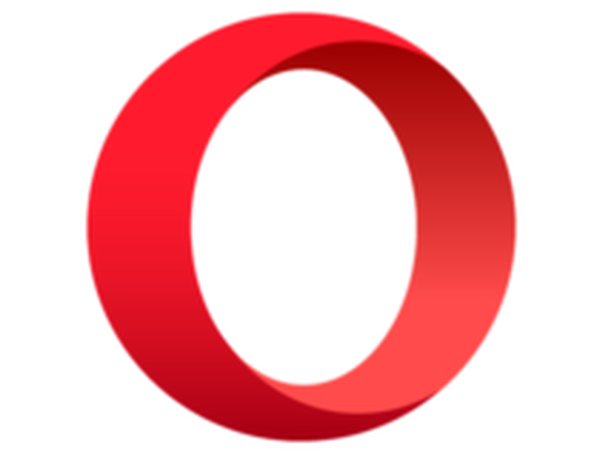
Opéra
La sécurité de votre appareil est la priorité absolue de ce navigateur Web. Pas de fausses alertes avec le VPN gratuit et intégré. Gratuit Visitez le site WebComment puis-je corriger une fausse alerte de virus dans Microsoft Edge?
1. Accédez aux paramètres de Microsoft Edge à l'aide de la barre de recherche
- Aller au Chercher barre et type Paramètres de bord dans ça.
- Cliquez sur les résultats et vous devriez ouvrir Edge dans une nouvelle fenêtre.
- Cliquez maintenant sur les trois points dans le coin supérieur droit.
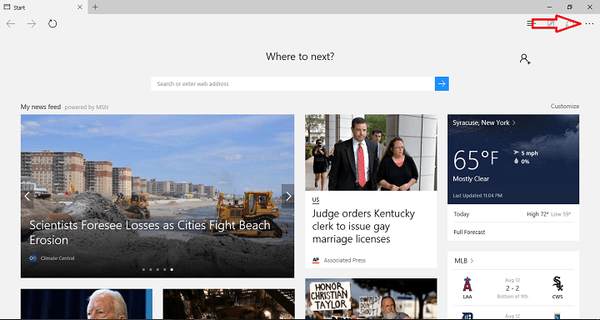
- Dans le menu déroulant, choisissez Réglages.
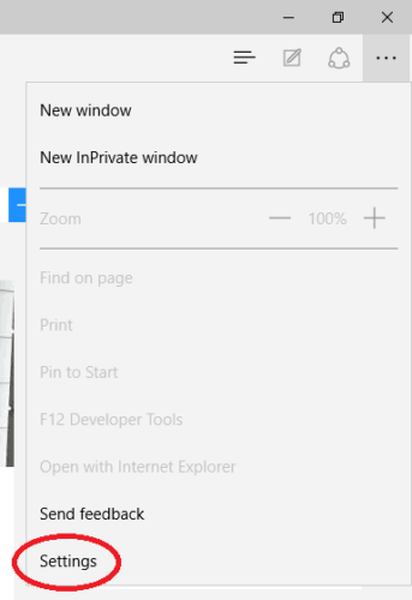
- Cliquer sur Bouton Choisir quoi effacer dans Effacer les données de navigation section.
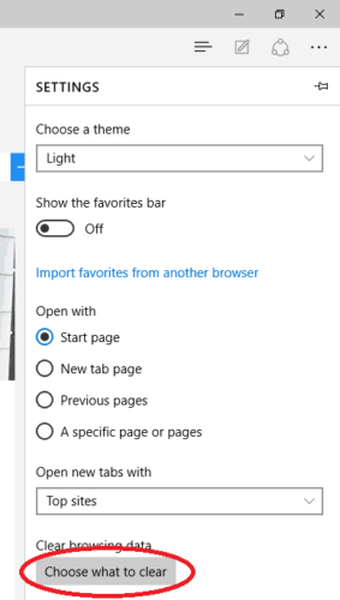
- Sélectionner Historique de navigation, cookies et données de site Web enregistrées, données et fichiers en cache et Télécharger l'historique.
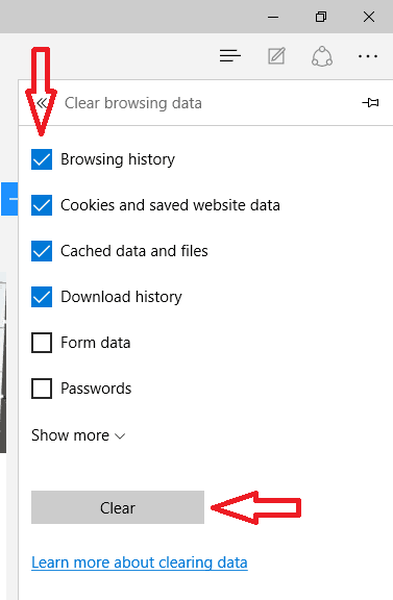
- Cliquez sur Clair.
- Redémarrer Bord.
2. Désactivez votre connexion Internet

Le moyen le plus simple de désactiver votre connexion Internet est de débrancher le câble de votre ordinateur. Une fois qu'il a été désactivé, démarrez votre navigateur Edge.
Vous pourrez désormais accéder aux paramètres et modifier la page de démarrage par défaut ou effacer les données de navigation comme dans la solution précédente.
Ce serait tout, nous espérons que ces solutions vous ont aidé à résoudre le problème des fausses alertes de virus dans Microsoft Edge.
Si vous avez des commentaires ou des questions, accédez simplement à la section des commentaires ci-dessous.
FAQ: en savoir plus sur Microsoft Edge
- Comment se débarrasser des faux avertissements dans Microsoft Edge?
Pour supprimer le faux avertissement dans Microsoft Edge, essayez d'accéder aux paramètres Edge et effacez le cache de navigation et les cookies.
- Pourquoi est-ce que je reçois un avertissement de Microsoft Edge?
Cet avertissement dans Edge est une arnaque faite par des utilisateurs malveillants. Fermez simplement l'onglet sur lequel apparaît le message d'erreur pour vous en débarrasser pour toujours.
- Comment savoir si une alerte virale est réelle?
Si vous recevez un message de virus n'importe où en dehors de votre antivirus, il est certain que l'alerte de virus est fausse.
- Microsoft envoie-t-il des avertissements contextuels?
Non, Microsoft n'envoie pas d'avertissements contextuels. Si vous remarquez des avertissements contextuels dans votre navigateur, c'est certainement une arnaque que vous devez supprimer.
Note de l'éditeur: Cet article a été initialement publié en novembre 2015 et a depuis été remanié et mis à jour en août 2020 pour plus de fraîcheur, d'exactitude et d'exhaustivité..
- Problèmes de Microsoft Edge
 Friendoffriends
Friendoffriends



